
Kemampuan kanggo ngrampungake sistem persamaan bisa migunani ora mung sinau, nanging uga praktik. Ing wektu sing padha, ora saben pangguna PC ngerti yen Excel duwe pilihan dhewe kanggo ngrampungake rumus linear. Ayo goleki cara nggunakake toolkit prosesor meja iki kanggo ngrampungake tugas iki kanthi macem-macem cara.
Pilihan kaputusan
Persamaan apa wae bisa dianggep bisa dirampungake nalika oyodé ditemokake. Excel duwe sawetara pilihan kanggo nemokake oyod. Ayo katon saben wong.
Cara 1: metode matriks
Cara sing paling umum kanggo ngrampungake sistem persamaan linear kanthi alat Excel yaiku nggunakake metode matriks. Bentuk kasebut kanggo mbangun koefisien ekspresi matriks, lan banjur nggawe matriks kuwalik. Ayo coba nggunakake cara iki kanggo ngrampungake sistem persamaan ing ngisor iki:
14x1+2x2+8x4=218
7x1-3x2+5x3+12x4=213
5x1+x2-2x3+4x4=83
6x1+2x2+x3-3x4=21
- Kita ngisi matrik kanthi nomer, yaiku koefisien persamaan. Angka kasebut kudu diatur kanthi berturut-turut, kanthi nggayuh lokasi saben oyod sing cocog. Yen ing salah sawijine ekspresi ora ana akar umume ora ana, mula koefisien dianggep padha karo nol. Yen koefisien ora dituduhake ing rumus, nanging ana akar sing cocog, mula bisa dianggep koefisien 1. Tolak tabel sing diasilake minangka vektor A.
- Secara kapisah, tulis nilai sawise tandha witjaksono. Ndhaptar kanthi jeneng sing umum, minangka vektor Sugeng b.
- Saiki, kanggo nemokake akar rumus, mula dhisik, kita kudu nemokake matriks saka sing wis ana. Untunge, Excel duwe operator khusus sing dirancang kanggo ngatasi masalah iki. Dheweke diarani MOBR. Nduweni sintaksis sing cukup prasaja:
= MOBR (tataran)Argumen Array - Iki, jebule alamat meja sumber.
Dadi, kita pilih ing sheet wilayah sel kosong, sing padha karo ukuran ing matriks asli. Klik ing tombol "Pasang fungsi"dumunung ing cedhak garis formula.
- Miwiti Wizards Fungsi. Menyang kategori "Matematika". Ing dhaptar sing ditampilake, goleki jeneng MOBR. Sawise ditemokake, pilih banjur klik tombol "OK".
- Jendhela argumen fungsi diwiwiti MOBR. Wis mung siji lapangan ing nomer bantahan - Array. Ing kene sampeyan kudu nemtokake alamat meja kita. Kanggo tujuan kasebut, aturake kursor ing lapangan iki. Banjur terus mudhun tombol kiwa kiwa banjur pilih wilayah ing lembar ing matriks kasebut. Kaya sing sampeyan ngerteni, data babagan koordinat penempatan kasebut otomatis mlebu ing kolom jendela. Sawise tugas iki rampung, sing paling jelas bakal ngeklik tombol kasebut "OK"nanging aja cepet-cepet. Kasunyatane yen ngeklik tombol iki padha karo nggunakake printah kasebut Ketik. Nanging nalika nggarap pesawat sawise ngrampungake input saka rumus, aja klik tombol Ketik, lan gawe sakumpulan trabasan keyboard Ctrl + Shift + Ketik. Tindakake operasi iki.
- Dadi, sawise iki, program kasebut nindakake petungan lan, nalika output ing wilayah sing kapilih, kita matriks matriks kanggo sing diwenehake.
- Saiki kita kudu Multiply matriks kanthi matriks Sugeng b, sing kasusun saka siji kolom nilai sing ana sawise tandha podo karo ing ungkapan. Kanggo nambahi tabel ing Excel uga ana fungsi kapisah sing diarani GOLEKSI. Pratelan iki nduweni sintaks ing ngisor iki:
= MULTIPLE (Array1; Array2)Kita milih sawetara, ing kasus kita, dumadi saka papat sel. Sabanjure, balen maneh Wisaya Fiturkanthi ngeklik lambang "Pasang fungsi".
- Ing kategori "Matematika"diluncurake Wizards Fungsi, pilih jeneng MUMNOZH lan klik ing tombol "OK".
- Jendhela argumen fungsi diuripake. GOLEKSI. Ing lapangan "Array1" ketik koordinat matriks songs. Kanggo nindakake iki, minangka wektu pungkasan, atur kursor ing kolom lan tombol mouse kiwa dipencet, pilih meja sing cocog karo kursor. Kita nglakokake tindakan sing padha kanggo ngetik koordinat ing lapangan Array2, mung wektu iki milih nilai kolom Sugeng b. Sawise tumindak ing ndhuwur ditindakake, maneh kita ora cepet-cepet mencet tombol "OK" utawa kunci Ketik, lan ketik kombinasi tombol Ctrl + Shift + Ketik.
- Sawise tumindak iki, akar rumus ditampilake ing sel sing dipilih sadurunge: X1, X2, X3 lan X4. Dheweke bakal diatur kanthi seri. Mangkono, kita bisa ujar manawa kita ngatasi sistem iki. Kanggo verifikasi bener saka solusi kasebut, cukup kanggo ngganti wangsulan kasebut menyang sistem ekspresi asli tinimbang akar sing cocog. Yen kesetaraan wis diamati, mula iki tegese sistem persamaan sing wis diputus kanthi bener.



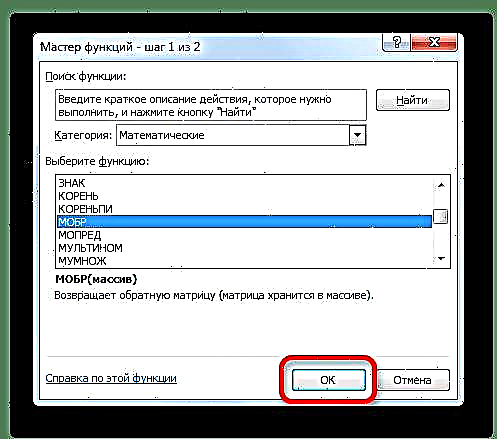






Piwulang: Mlaku matrik ing Excel
Cara 2: pilihan paramèter
Cara liya sing dingerteni kanggo ngrampungake sistem persamaan ing Excel yaiku nggunakake cara milih paramèter. Inti saka cara iki yaiku nggoleki saka sebaliknya. Yaiku, adhedhasar asil sing dingerteni, kita nemokake bantahan sing ora dingerteni. Ayo nggunakake persamaan kuadrat minangka conto
3x ^ 2 + 4x-132 = 0
- Nampa nilai x kanggo padha 0. Kita ngetung regane sing cocog karo f (x)kanthi ngetrapake rumus ing ngisor iki:
= 3 * x ^ 2 + 4 * x-132Nanging tinimbang regane "X" ngganti alamat sel ing endi nomer kasebut 0dijupuk dening kita kanggo x.
- Menyang tab "Data". Klik ing tombol "Apa yen analisa". Tombol iki ana ing pita ing toolbox. "Bisa nganggo data". Dhaptar gulung mbukak. Pilih sawijining posisi "Pilihan parameter ...".
- Jendhela pamilih parameter diwiwiti. Kaya sing sampeyan ngerteni, kasusun saka telung lapangan. Ing lapangan Setel ing sel nemtokake alamat sel ing endi rumus kasebut f (x)diwilang sethithik sadurunge. Ing lapangan "Nilai" ketik nomer kasebut "0". Ing lapangan "Nilai Ngganti" nemtokake alamat sel ing endi nilai kasebut dumunung xsadurunge ditampa dening kita kanggo 0. Sawise ngrampungake langkah-langkah kasebut, klik tombol kasebut "OK".
- Sawise iku, Excel bakal nindakake pitungan kanthi milih parameter. Iki bakal dilaporake dening jendhela informasi sing ditampilake. Ing, klik tombol "OK".
- Asil ngitung akar rumus kasebut bakal ana ing sel sing ditugasi ing lapangan "Nilai Ngganti". Ing kasus kita, kaya sing kita tingali, x bakal padha 6.





Asil iki uga bisa dicenthang kanthi ngganti nilai kasebut ing ekspresi sing kudu ditanggulangi tinimbang regane x.
Piwulang: Pilihan parameter ing Excel
Cara 3: Cara Cramer
Saiki coba coba ngatasi sistem rumus kanthi nggunakake cara Cramer. Contone, njupuk sistem sing padha sing digunakake ing Cara 1:
14x1+2x2+8x4=218
7x1-3x2+5x3+12x4=213
5x1+x2-2x3+4x4=83
6x1+2x2+x3-3x4=21
- Kaya ing metode pertama, kita nyusun matriks A saka koefisien rumus lan meja Sugeng b saka nilai sing ngetutake tandha kasebut podo karo.
- Sabanjure, kita nggawe papat tabel liyane. Cacahe padha salinan matriks. A, mung salinan iki duwe kolom siji sing diganti karo meja Sugeng b. Tabel kapisan duwe kolom kapisan, tabel nomer loro duwe nomer loro, lsp.
- Saiki kita kudu ngetung panentu kanggo kabeh tabel kasebut. Sistem persamaan bakal duwe solusi mung yen kabeh panentu duwe nilai liyane saka nol. Kanggo ngitung nilai kasebut, Excel maneh duwe fungsi sing kapisah - MIKIR. Sintaksis kanggo pernyataan iki yaiku:
= MOPRED (tataran)Mangkono, kaya fungsi kasebut MOBR, argumen mung referensi kanggo tabel sing diproses.
Dadi, pilih sel endi panentu matriks pisanan bakal ditampilake. Banjur klik tombol sing akrab saka metode sadurunge "Pasang fungsi".
- Jendhela diuripake Wizards Fungsi. Menyang kategori "Matematika" lan ing antarane dhaptar operator sing disorot jeneng kasebut MIKIR. Sawise iku, klik tombol "OK".
- Jendhela argumen fungsi diwiwiti MIKIR. Kaya sing sampeyan ngerteni, mung duwe siji lapangan - Array. Ing lapangan iki kita mlebu ing alamat matriks sing pisanan. Kanggo nindakake iki, atur kursor ing lapangan, banjur pilih kisaran matriks. Sawise iku, klik tombol "OK". Fungsi iki nampilake asil ing sèl siji, dudu larik, supaya entuk pitungan, sampeyan ora perlu nggunakake penet gabungan tombol Ctrl + Shift + Ketik.
- Fungsi kasebut ngetung asil lan nampilake ing sel sing wis dipilih. Kaya sing dingerteni, ing kasus kita yaiku panentu -740, yaiku ora padha karo nol, sing cocog karo kita.
- Kajaba iku, kita ngetung panentu kanggo telung tabel liyane.
- Ing tataran pungkasan, kita ngetung panentu kanggo matrik utami. Cara kasebut ditindakake miturut algoritma sing padha. Kaya sing sampeyan ngerteni, panentu tabel utama uga nonzero, tegese matrik dianggep ora mandheg, yaiku, sistem persamaan duwe solusi.
- Saiki wayahe nemokake persamaan. ROOT persamaan bakal padha karo rasio penentu matriks sing cocog karo panentu tabel primer. Mangkono, mbagi kabeh papat panentu matriks sing diowahi kanthi nomer -148, sing dadi determinasi tabel asli, kita entuk akar papat. Kaya sing sampeyan ngerteni, padha karo nilai kasebut 5, 14, 8 lan 15. Dadi padha cocog karo akar sing ditemokake kanthi matriks ing cara 1, sing negesake bener saka solusi sistem rumus.



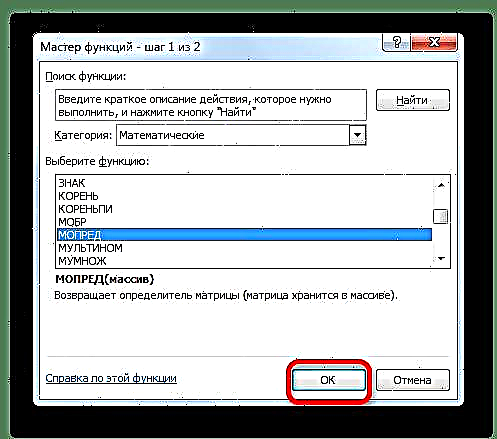
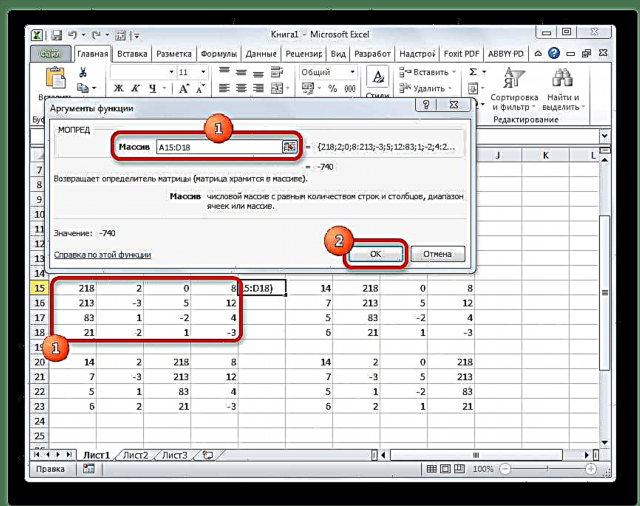




Cara 4: Cara Gauss
Sistem persamaan uga bisa diatasi kanthi ngetrapake metode Gauss. Contone, njupuk sistem persamaan sing luwih gampang saka telung dingerteni:
14x1+2x2+8x3=110
7x1-3x2+5x3=32
5x1+x2-2x3=17
- Sawise maneh, kita nulis koefisien ing meja A, lan istilah gratis sing dumunung sawise tandha podo karo - kanggo meja Sugeng b. Nanging ing wektu iki, kita bakal nggawa tabel loro luwih cedhak, amarga kita bakal bisa digunakake ing ngarep. Kahanan sing penting yaiku ing sel pisanan matriks A regane nonzero. Yen ora, sampeyan kudu nyusun ulang garis ing papan-papan.
- Salin baris pertama rong matriks sing disambungake menyang garis ing ngisor iki (kanggo kajelasan, sampeyan bisa ngliwati siji baris). Ing sel pertama, sing ana ing garis sing luwih murah tinimbang sing sadurunge, kita ngetik rumus ing ngisor iki:
= B8: E8- $ B $ 7: $ E $ 7 * (B8 / $ B $ 7)Yen sampeyan ngatur matriks kanthi beda, mula alamat sel formula bakal duwe makna sing beda, nanging sampeyan bisa ngetung kanthi mbandhingake rumus lan gambar sing diwenehake ing kene.
Sawise formula kasebut ngetik, pilih kabeh baris sel lan pencet kombinasi tombol Ctrl + Shift + Ketik. Formula laras bakal ditrapake ing baris lan bakal diisi nilai. Mangkono, kita nyuda saka baris nomer loro sing pertama, sing dikalikan kanthi rasio koefisien pertama ing rong ekspresi sistem pisanan.
- Sawise iku, salinake senar asil lan tempel menyang garis ing ngisor iki.
- Pilih rong baris pertama sawise garis sing ilang. Klik ing tombol Nyalindumunung ing pita ing tab kasebut "Ngarep".
- Kita ngliwati garis kasebut sawise rekaman pungkasan ing lembaran. Pilih sel pertama ing baris sabanjure. Klik tengen Ing menu konteks sing mbukak, pindhah kursor "Insert khusus". Ing dhaptar tambahan sing diluncurake, pilih posisi kasebut "Nilai".
- Ing baris sabanjure, ketik rumus Upload. Subtract saka baris katelu klompok data sadurunge baris kapindho, tikel karo rasio koefisien kaping pindho larik kaping telu lan kaping pindho. Ing kasus kita, rumus kasebut bakal duwe wujud ing ngisor iki:
= B13: E13- $ B $ 12: $ E $ 12 * (C13 / $ C $ 12)Sawise ngetik rumus, pilih baris kabeh lan gunakake trabasan keyboard Ctrl + Shift + Ketik.
- Saiki sampeyan kudu nindakake balingan kanthi cara Gauss. Kita ngliwati telung baris saka rekaman pungkasan. Ing baris kaping papat kita mlebu ing formula Uploaded:
= B17: E17 / D17Mangkono, kita dibagi baris terakhir sing diitung dening kita kanthi koefisien katelu. Sawise ngetik rumus, pilih baris kabeh banjur pencet kombinasi tombol Ctrl + Shift + Ketik.
- Kita munggah garis lan ketik rumus Upload ing ngisor iki:
= (B16: E16-B21: E21 * D16) / C16We pencet trabasan keyboard biasanipun kanggo nglamar formula Upload.
- We munggah siji liyane baris ing ndhuwur. Ing kana, kita ngetik formula Uploaded ing ngisor iki:
= (B15: E15-B20: E20 * C15-B21: E21 * D15) / B15Pilih maneh garis kabeh lan aplikasi trabasan keyboard Ctrl + Shift + Ketik.
- Saiki kita katon ing nomer sing wis ana ing kolom larik pungkasan larik sing wis kita ngitung sadurunge. Yaiku nomer kasebut (4, 7 lan 5) bakal dadi akar persamaan sistem iki. Sampeyan bisa verifikasi kanthi ngganteni kasebut tinimbang angka X1, X2 lan X3 ing expression.


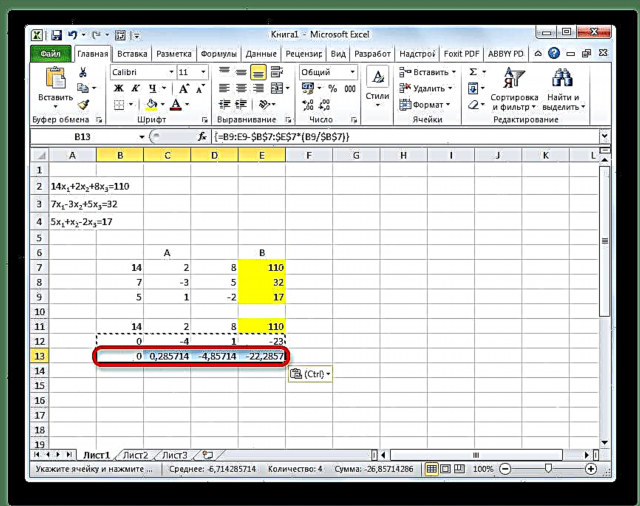







Kaya sing sampeyan ngerteni, ing Excel, sistem persamaan bisa dirampungake kanthi pirang-pirang cara, sing saben duwe kaluwihan lan kekurangane dhewe. Nanging kabeh cara kasebut bisa dipérang dadi loro klompok gedhe: matriks lan nggunakake alat pilihan parameter. Ing sawetara kasus, metode matriks ora cocog kanggo ngrampungake masalah. Utamane, nalika panentu matriks padha karo nol. Ing kasus liyane, pangguna dhewe kanggo mutusake pilihan sing dianggep luwih trep kanggo awake dhewe.











